![Solucione los problemas de instalación del controlador de la impresora Brother [GUÍA COMPLETA] Solucione los problemas de instalación del controlador de la impresora Brother [GUÍA COMPLETA]](/resources1/images2/image-4163-0408150645821.png)
¿Su impresora Brother no funciona correctamente o la impresora no funciona en absoluto después de actualizar su Windows 7, 8 u 8.1 a Windows 10? Y al intentar reinstalar el controlador de la impresora Brother, se encontraron con varios problemas de instalación del controlador de la impresora.
¿Se pregunta qué salió mal? ¿Y buscando desesperadamente las formas de reinstalar el controlador de impresora de mi hermano?
Luego continúe leyendo este artículo, aquí aprenda cómo solucionar los problemas de instalación del controlador de la impresora brother y qué causa los errores del controlador de la impresora brother.
¡Así que adelante…!
¿Qué causa el error de instalación del controlador de impresora Brother en Windows 10?
Según Microsoft, el sistema operativo Windows 10 elimina las aplicaciones y el software que no son compatibles con el último sistema operativo.
Y el problema se ve comúnmente con algunos de los controladores de impresora como HP, Dell, Brother y Panasonic.
Los usuarios de la impresora HP pueden seguir la solución para corregir el código de error de la impresora HP 2753
Sin embargo, a pesar de esto, también hay otros factores responsables de no poder instalar el controlador de impresora Brother Windows 10 o el problema de instalación del controlador de impresora Brother.
Aquí echa un vistazo a algunos de los más comunes:
- Después de actualizar a Windows 10, el controlador de la impresora podría corromperse o dañarse
- El controlador hermano desaparece después de actualizar a Windows 10
- El controlador de la impresora Brother no es compatible con su Windows 10
- Además, puede suceder que encuentre un controlador de impresora incorrecto
- O ha configurado una impresora manualmente.
Por lo tanto, estas son algunas de las razones responsables de los problemas de instalación del controlador de la impresora brother.
Ahora revise algunos de los problemas comunes de instalación del controlador de la impresora Brother y luego procederemos a solucionarlos:
Algunos problemas comunes de instalación del controlador de la impresora Brother
A continuación, consulte algunos de los problemas comunes de la impresora Brother recibidos por los usuarios al intentar instalar los controladores en una computadora con Windows 10:
Por lo tanto, estos son algunos de los problemas comunes del controlador de la impresora Brother que ocurren al intentar actualizar o instalar el controlador en el sistema Windows 10.
Ahora siga las correcciones proporcionadas para resolver diferentes problemas de instalación de controladores de impresora Brother .
Cómo solucionar el problema de instalación del controlador de la impresora Brother
La reparación del controlador de la impresora Brother se puede realizar fácilmente actualizando, instalando o reinstalando los controladores de la impresora Brother.
Pero si esto no funciona para usted, intente las correcciones dadas:
Problema 1: no se puede instalar el controlador de impresora Brother Windows 10
Muchos usuarios no pueden instalar el controlador de impresora Brother Windows 10 error al instalar el controlador en una PC con Windows 10. Este es un problema común de instalación del controlador de la impresora Brother .
Además, muchos usuarios confirmaron que quitaron la impresora y la instalaron nuevamente para resolver el error de Windows 10 del controlador de la impresora Brother.
Solución 1: Retire y vuelva a instalar la impresora en Windows 10
Siga los pasos para eliminar la impresora brother en Windows 10:
- Haga clic en el icono de Windows 10 > haga clic en Configuración
- Ahora haga clic en Dispositivos> Impresoras y escáneres
![Solucione los problemas de instalación del controlador de la impresora Brother [GUÍA COMPLETA] Solucione los problemas de instalación del controlador de la impresora Brother [GUÍA COMPLETA]](/resources1/images2/image-2404-0408150646251.png)
- Y seleccione su impresora Brother > haga clic en Eliminar dispositivo.
- Por último, haga clic en Sí para confirmar.
Ahora siga los pasos para agregar la impresora Brother en una computadora con Windows 10.
- Haga clic en el icono de Windows 10 > haga clic en Configuración
![Solucione los problemas de instalación del controlador de la impresora Brother [GUÍA COMPLETA] Solucione los problemas de instalación del controlador de la impresora Brother [GUÍA COMPLETA]](/resources1/images2/image-1788-0408150648193.png)
- Luego haga clic en Dispositivos> Impresoras y escáneres> Agregar impresoras y escáneres.
![Solucione los problemas de instalación del controlador de la impresora Brother [GUÍA COMPLETA] Solucione los problemas de instalación del controlador de la impresora Brother [GUÍA COMPLETA]](/resources1/images2/image-7585-0408150649482.png)
- Y seleccione su impresora para instalar
- Pero si en caso de que la computadora no pueda ubicar la impresora , elija La impresora que quiero no aparece en la lista.
![Solucione los problemas de instalación del controlador de la impresora Brother [GUÍA COMPLETA] Solucione los problemas de instalación del controlador de la impresora Brother [GUÍA COMPLETA]](/resources1/images2/image-8072-0408150651201.png)
- Y con un cable USB > conecte la impresora y la computadora/portátil
- Seleccione la última opción, " Agregar una impresora local o una impresora de red con configuración manual " > haga clic en Siguiente
![Solucione los problemas de instalación del controlador de la impresora Brother [GUÍA COMPLETA] Solucione los problemas de instalación del controlador de la impresora Brother [GUÍA COMPLETA]](/resources1/images2/image-3797-0408150652037.png)
- Elija Usar un puerto existente > Siguiente
![Solucione los problemas de instalación del controlador de la impresora Brother [GUÍA COMPLETA] Solucione los problemas de instalación del controlador de la impresora Brother [GUÍA COMPLETA]](/resources1/images2/image-6247-0408150652263.png)
- A continuación, en el menú de la izquierda > elija el fabricante (Brother) > en la lista de la derecha, seleccione el número de modelo de su impresora > haga clic en Siguiente
![Solucione los problemas de instalación del controlador de la impresora Brother [GUÍA COMPLETA] Solucione los problemas de instalación del controlador de la impresora Brother [GUÍA COMPLETA]](/resources1/images2/image-936-0408150652692.png)
- Si lo desea, también puede cambiar el nombre de la impresora > haga clic en Siguiente
Y ahora el controlador de la impresora Brother se instala automáticamente en su computadora. Intente imprimir y verifique si no puede instalar el controlador de impresora Brother. El error de Windows 10 está resuelto o no.
Solución 2: reinicie Print Spooler en Windows 10
Si las soluciones anteriores no funcionan para usted, intente reiniciar Print Spooler en Windows 10. Siga los pasos para hacerlo:
- En una computadora con Windows 10 > abra Servicios
![Solucione los problemas de instalación del controlador de la impresora Brother [GUÍA COMPLETA] Solucione los problemas de instalación del controlador de la impresora Brother [GUÍA COMPLETA]](/resources1/images2/image-5524-0408150653115.png)
- Luego, dentro del Menú de servicios > ubique Print Spooler
- Haga clic con el botón derecho en Print Spooler Service > haga clic en Reiniciar
![Solucione los problemas de instalación del controlador de la impresora Brother [GUÍA COMPLETA] Solucione los problemas de instalación del controlador de la impresora Brother [GUÍA COMPLETA]](/resources1/images2/image-8492-0408150653544.png)
- Por último, reinicie la computadora e intente instalar los controladores de impresora Brother en su computadora con Windows 10.
Se estima que ahora no se puede instalar el controlador de la impresora Brother El error de Windows 10 se solucionó y su impresora Brother comienza a funcionar en Windows 10 .
Problema 2: el controlador de la impresora Brother no se instala
Este es un problema común informado por los usuarios de impresoras Brother. Cuando intentan instalar el controlador, el controlador de la impresora Brother no se carga, se bloquea y desaparece de la pantalla.
Así que sigue la solución dada para arreglarlo:
Solución 1: reinicie la impresora y la computadora
A veces, un simple reinicio resuelve el problema, así que intente reiniciar tanto la impresora como la computadora. Y después de eso, intente imprimir y verifique si el problema está solucionado o no.
Si se soluciona, está bien, pero si no, sigue la siguiente solución.
Solución 2: retire la impresora, desinstale el controlador y vuelva a instalar la impresora
Aquí debe realizar diferentes pasos para solucionar el problema de que el controlador de la impresora Brother no se instala.
#1: Retire la impresora
Primero, debe intentar quitar la impresora:
- En su computadora > Abra el Panel de control .
![Solucione los problemas de instalación del controlador de la impresora Brother [GUÍA COMPLETA] Solucione los problemas de instalación del controlador de la impresora Brother [GUÍA COMPLETA]](/resources1/images2/image-3181-0408150653967.png)
- Luego, en la parte superior derecha, busque " Ver por: opción ", haga clic en él> seleccione Categoría
![Solucione los problemas de instalación del controlador de la impresora Brother [GUÍA COMPLETA] Solucione los problemas de instalación del controlador de la impresora Brother [GUÍA COMPLETA]](/resources1/images2/image-7251-0408150654188.png)
- A continuación, en Hardware y sonido > acceda a la opción Ver dispositivos e impresora
![Solucione los problemas de instalación del controlador de la impresora Brother [GUÍA COMPLETA] Solucione los problemas de instalación del controlador de la impresora Brother [GUÍA COMPLETA]](/resources1/images2/image-1940-0408150654606.png)
- Luego haga clic con el botón derecho en la impresora> haga clic en Eliminar dispositivo .
![Solucione los problemas de instalación del controlador de la impresora Brother [GUÍA COMPLETA] Solucione los problemas de instalación del controlador de la impresora Brother [GUÍA COMPLETA]](/resources1/images2/image-116-0408150655674.png)
- Y haga clic en Sí para eliminar la impresora.
#2: Desinstalar los Controladores
Ahora intente eliminar los controladores hermanos
- Primero, abra el Panel de control
![Solucione los problemas de instalación del controlador de la impresora Brother [GUÍA COMPLETA] Solucione los problemas de instalación del controlador de la impresora Brother [GUÍA COMPLETA]](/resources1/images2/image-3181-0408150653967.png)
- Luego, en programas> haga clic en Desinstalar un programa.
![Solucione los problemas de instalación del controlador de la impresora Brother [GUÍA COMPLETA] Solucione los problemas de instalación del controlador de la impresora Brother [GUÍA COMPLETA]](/resources1/images2/image-5222-0408150656308.jpg)
- Localice los controladores de impresora y desinstale cada uno de ellos.
- Y reinicie la computadora.
Bueno, si tiene dificultades para desinstalar el controlador , también puede desinstalar los controladores hermanos utilizando el desinstalador de terceros. Hay muchos desinstaladores de controladores disponibles en la web.
#3: Vuelva a instalar la impresora
A continuación, después de desinstalar el controlador de la impresora Brother, intente reinstalar la impresora.
- Aquí conecta tu impresora con un cable USB a tu computadora
- A continuación, encienda la impresora y la computadora
- Inserte el DVD de utilidades/controladores de Brother o descargue la utilidad de software
- Y para agregar la impresora, siga las instrucciones en pantalla
Por lo tanto, se estima que hacer esto funciona para que usted repare el error El controlador de la impresora Brother no se instalará.
Problema 3: la instalación del software del controlador de Brother se cuelga, se detiene o se congela
Este es otro problema de instalación del controlador de Brother que interrumpe el proceso de impresión o la impresora no funcionará correctamente.
Puede seguir las correcciones del artículo para resolver el mensaje "Error de impresión" en Windows 10 .
A continuación, siga los pasos para reparar el error de instalación de Brother Driver Software que se cuelga, se detiene o se congela en Internet.
Solución 1: deshabilite las aplicaciones de inicio
El problema se encuentra debido a que los programas de inicio se ejecutan en segundo plano. Para deshabilitar los programas de inicio para arreglar la instalación del software de Brother, se cuelga, se congela el problema.
![Solucione los problemas de instalación del controlador de la impresora Brother [GUÍA COMPLETA] Solucione los problemas de instalación del controlador de la impresora Brother [GUÍA COMPLETA]](/resources1/images2/image-4877-0408150656566.jpg)
- Luego, dentro del Administrador de tareas > haga clic en la opción Inicio
![Solucione los problemas de instalación del controlador de la impresora Brother [GUÍA COMPLETA] Solucione los problemas de instalación del controlador de la impresora Brother [GUÍA COMPLETA]](/resources1/images2/image-429-0408150656934.png)
- Elija cada programa > y deshabilite cada uno uno por uno.
![Solucione los problemas de instalación del controlador de la impresora Brother [GUÍA COMPLETA] Solucione los problemas de instalación del controlador de la impresora Brother [GUÍA COMPLETA]](/resources1/images2/image-9983-0408150657197.png)
- Por último, reinicie la computadora
Y después de deshabilitar los programas de inicio e intente reinstalar el software de la impresora Brother nuevamente. Comprobar si el problema está solucionado o no
Problema 4: no se puede completar la instalación del software de Brother porque se detiene cuando aparece una pantalla para conectar el cable
Si también encuentra este problema con su impresora Brother, debe hacer clic en el tipo de conexión que está utilizando y seguir los pasos indicados.
- Conexión de red
- conexión USB
#1: Conexión de red (solo modelos relacionados)
El problema puede aparecer si se selecciona un tipo de conexión incorrecto durante la instalación. Entonces haga clic en Cancelar para salir de la instalación y ejecutar la instalación nuevamente.
Y cuando aparezca la pantalla Tipo de conexión > seleccione el Tipo de conexión que desea utilizar.
![Solucione los problemas de instalación del controlador de la impresora Brother [GUÍA COMPLETA] Solucione los problemas de instalación del controlador de la impresora Brother [GUÍA COMPLETA]](/resources1/images2/image-9087-0408150657561.gif)
#2: Conexión USB
Además, el problema puede aparecer si su PC no reconoce su impresora Brother. Entonces, aquí debe verificar los puntos dados:
1: Es posible que su impresora Brother no esté encendida.
Verifique si el cable de alimentación está correctamente conectado a su PC e impresora y también si la impresora está encendida
2: Es posible que el cable USB no esté conectado a su máquina y PC correctamente.
Verifique la posición de la ranura USB en la impresora Brother y la computadora, y vuelva a conectar el cable USB.
En caso de que la PC identifique su máquina > haga clic en Siguiente en la pantalla Conectar la máquina > haga clic en Siguiente > continúe con la instalación.
![Solucione los problemas de instalación del controlador de la impresora Brother [GUÍA COMPLETA] Solucione los problemas de instalación del controlador de la impresora Brother [GUÍA COMPLETA]](/resources1/images2/image-3258-0408150657790.jpg)
3: Es posible que su PC no reconozca su impresora
Si en caso de que ambas opciones no funcionen para usted, es posible que su PC no reconozca su impresora Brother.
- Compruebe si el cable USB está conectado al concentrador USB y luego conéctelo directamente entre la impresora Brother y la PC.
- Si conectó el cable USB antes, la instalación le pidió que pruebe los pasos dados:
-
- Primero desde la impresora Brother > desconecte el cable USB
- Luego, para cerrar la pantalla de instalación > haga clic en Cancelar en la pantalla Conectar la máquina
- Ahora vuelva a colocar el DVD-ROM en la unidad de CD-ROM. Y cuando aparezca la pantalla, haga clic en Instalación personalizada
![Solucione los problemas de instalación del controlador de la impresora Brother [GUÍA COMPLETA] Solucione los problemas de instalación del controlador de la impresora Brother [GUÍA COMPLETA]](/resources1/images2/image-4294-0408150658187.gif)
- Y luego haga clic en Reparar MFL-Pro Suite . Y siga las instrucciones en pantalla.
![Solucione los problemas de instalación del controlador de la impresora Brother [GUÍA COMPLETA] Solucione los problemas de instalación del controlador de la impresora Brother [GUÍA COMPLETA]](/resources1/images2/image-6744-0408150658421.gif)
4: Asegúrese de que el Administrador de dispositivos reconozca su máquina Brother.
- Haga clic en el botón Inicio > abra el Panel de control .
- Luego haga clic en Hardware y sonido en la sección Dispositivos e impresoras > haga clic en Administrador de dispositivos
![Solucione los problemas de instalación del controlador de la impresora Brother [GUÍA COMPLETA] Solucione los problemas de instalación del controlador de la impresora Brother [GUÍA COMPLETA]](/resources1/images2/image-1940-0408150654606.png)
- Y cuando aparezca la pantalla Control de cuentas de usuario , siga los pasos:
- Usuarios con derechos de administrador > Haga clic en Continuar o Sí .
- Usuarios si no tienen derechos de administrador > Ingrese la contraseña del administrador > haga clic en Aceptar .
- Haga clic en Procesador > compruebe si se muestra AMD en Procesador .
- Luego elija Ver > Mostrar dispositivos ocultos .
![Solucione los problemas de instalación del controlador de la impresora Brother [GUÍA COMPLETA] Solucione los problemas de instalación del controlador de la impresora Brother [GUÍA COMPLETA]](/resources1/images2/image-5848-0408150658805.jpg)
- Y haga clic en la marca triangular o + junto a Otros dispositivos .
- A continuación, haga clic con el botón derecho en la marca amarilla con el nombre de la impresora Brother > elija Desinstalar > cierre el Administrador de dispositivos
![Solucione los problemas de instalación del controlador de la impresora Brother [GUÍA COMPLETA] Solucione los problemas de instalación del controlador de la impresora Brother [GUÍA COMPLETA]](/resources1/images2/image-3571-0408150659037.jpg)
- Y desconecte Brother Machine > reinicie la computadora.
- Como la estrella de la computadora
- Después de reiniciar la computadora, vuelva a intentar instalar el software. E intente usar el cable USB 2.0 o el puerto USB 2.0 de su computadora.
Espero que esto funcione para que usted resuelva que no puede completar la instalación del software de Brother porque se detiene cuando aparece una pantalla para conectar el cable .
Problema 5: el controlador de la impresora Brother no está disponible
A veces, los usuarios informan que la impresora se detuvo y muestra un error: el controlador de impresora hermano no está disponible.
Y para solucionarlo, debe intentar desinstalar el controlador de la impresora Brother y, si esto no funciona, actualice o reinstale el controlador de la impresora.
Puede seguir los pasos de los pasos mencionados anteriormente para desinstalar y reinstalar el controlador de la impresora.
Por lo tanto, estos son algunos de los problemas comunes de instalación del controlador de impresora Brother en Windows 10 con sus soluciones.
Ahora, a continuación, consulte las formas de actualizar los controladores de impresora en Windows 10
¿Cómo actualizar los controladores de impresora en Windows 10?
A continuación, consulte las tres formas de actualizar los controladores de impresora en Windows. Los pasos dados funcionan para controladores de impresora de diferentes marcas como Brother, Panasonic, Dell, HP y otros
#1: Actualizar el controlador de la impresora manualmente
Para actualizar el controlador de la impresora manualmente, vaya al sitio web del fabricante y verifique si el modelo de impresora es compatible con Windows 10. Si es compatible, simplemente descargue e instale el último controlador de impresora de Windows 10.
O bien, también puede actualizar el controlador desde el sitio web oficial de Microsoft compatible con su Windows 10.
También puede actualizar el controlador de la impresora manualmente siguiendo los pasos que se indican a continuación:
Para algunas impresoras, debe actualizar los controladores manualmente paso a paso.
- Abra el Panel de control y en el lado derecho seleccione Ver por iconos pequeños
![Solucione los problemas de instalación del controlador de la impresora Brother [GUÍA COMPLETA] Solucione los problemas de instalación del controlador de la impresora Brother [GUÍA COMPLETA]](/resources1/images2/image-7953-0408150659298.jpg)
- Abra el Administrador de dispositivos y localice el dispositivo de impresora para el que desea actualizar el controlador. Y para el dispositivo problemático> puede ver una marca amarilla junto al nombre del dispositivo.
![Solucione los problemas de instalación del controlador de la impresora Brother [GUÍA COMPLETA] Solucione los problemas de instalación del controlador de la impresora Brother [GUÍA COMPLETA]](/resources1/images2/image-7058-0408150659676.png)
- Y haga clic con el botón derecho en el nombre del dispositivo> elija Actualizar software de controlador...
![Solucione los problemas de instalación del controlador de la impresora Brother [GUÍA COMPLETA] Solucione los problemas de instalación del controlador de la impresora Brother [GUÍA COMPLETA]](/resources1/images2/image-9713-0408150700061.png)
- Luego, en la ventana emergente , verás dos opciones.
- Se sugiere elegir la primera opción Buscar automáticamente el software del controlador actualizado . Y siga las instrucciones para instalar los controladores.
- Pero si tiene archivos de controlador presentados en la computadora, seleccione la segunda opción Buscar software de controlador en mi computadora.
![Solucione los problemas de instalación del controlador de la impresora Brother [GUÍA COMPLETA] Solucione los problemas de instalación del controlador de la impresora Brother [GUÍA COMPLETA]](/resources1/images2/image-332-0408150700278.png)
Y eso es todo, su controlador de impresora está actualizado.
#2: Actualice el controlador de la impresora automáticamente
Si no desea seguir los tediosos pasos manuales para actualizar los controladores de la impresora. Luego, puede hacerlo fácilmente ejecutando la herramienta de actualización automática del controlador.
Puede ejecutar Driver Easy para actualizar el controlador automáticamente. Esto escanea su computadora con Windows y actualiza el dispositivo, los controladores de impresora fácilmente.
Obtenga Driver Easy para actualizar el controlador de impresora automáticamente
#3: Use Windows Update para actualizar los controladores
Aquí aprenda a usar Windows Update para actualizar los controladores. Siga los pasos para hacerlo:
- Haga clic en el menú Inicio > Configuración .
![Solucione los problemas de instalación del controlador de la impresora Brother [GUÍA COMPLETA] Solucione los problemas de instalación del controlador de la impresora Brother [GUÍA COMPLETA]](/resources1/images2/image-4921-0408150700687.jpg)
- Luego, en la ventana Configuración > haga clic en Actualización y seguridad.
![Solucione los problemas de instalación del controlador de la impresora Brother [GUÍA COMPLETA] Solucione los problemas de instalación del controlador de la impresora Brother [GUÍA COMPLETA]](/resources1/images2/image-5957-0408150701098.png)
- Y en Actualización y seguridad> en el panel izquierdo, haga clic en Actualización de Windows
- Haga clic en Buscar actualizaciones y espere hasta que Windows busque las últimas actualizaciones.
![Solucione los problemas de instalación del controlador de la impresora Brother [GUÍA COMPLETA] Solucione los problemas de instalación del controlador de la impresora Brother [GUÍA COMPLETA]](/resources1/images2/image-2265-0408150701509.jpg)
- Ahora haga clic en el enlace que muestra que hay actualizaciones opcionales disponibles. (Si no ve el enlace, significa que Windows Update no encontrará ninguna actualización para su computadora).
- Y elija el controlador que desea instalar > haga clic en Aceptar , > haga clic en Instalar actualizaciones .
Por lo tanto, estas son formas a través de las cuales puede actualizar el controlador de la impresora Brother en Windows 10 y también en los controladores de impresora de otras marcas.
Haga que su PC/portátil con Windows esté libre de errores
Si su computadora con Windows funciona lentamente o muestra varios errores persistentes de la computadora, se recomienda ejecutar la herramienta de reparación de PC .
Esta es una herramienta multifunción todo en uno que con solo escanear una vez detecta y corrige varios errores y problemas de la computadora.
Con esto, puede corregir varios errores como la reparación de DLL, limpiar sus entradas de registro, errores BSOD, proteger su sistema de infecciones de virus/malware, reparar archivos de sistema de Windows corruptos y mucho más.
Esto también afina, optimiza y mejora el rendimiento de la PC con Windows.
Obtenga la herramienta de reparación de PC, para corregir errores y mejorar el rendimiento de la PC
Conclusión:
Muchos usuarios informan sobre los problemas de instalación del controlador de la impresora Brother de vez en cuando, como que el controlador de la impresora Brother no se instala, no se puede instalar el controlador de la impresora Brother Windows 10 y mucho más.
Bueno, esto es muy irritante ya que su impresora dejó de funcionar o no funcionará en Windows 10.
Por lo tanto, si usted es el que encuentra un problema al imprimir o recibe errores al instalar el controlador de la impresora Brother en su PC/portátil con Windows 10
Luego, siga las correcciones según su problema una por una con cuidado.
Hice todo lo posible para reunir toda la información relacionada con los problemas de instalación del controlador de la impresora Brother y las posibles soluciones.
Se estima que el artículo te sirve para solucionar tu problema.
Buena suerte..!
Bonificación: actualice el controlador de su impresora automáticamente
Si no tienes tiempo, paciencia y conocimientos informáticos para actualizar el controlador manualmente, puedes hacerlo automáticamente con Driver Easy .
Driver Easy reconocerá automáticamente su sistema y encontrará los controladores correctos para él. No necesita saber exactamente qué sistema está ejecutando su computadora, no necesita correr el riesgo de descargar e instalar el controlador incorrecto y no necesita preocuparse por cometer un error al instalar.
Puede actualizar sus controladores automáticamente con la versión GRATUITA o Pro de Driver Easy. Pero con la versión Pro solo necesitas 2 clics (y obtienes soporte completo y una garantía de devolución de dinero de 30 días):
1) Descargue e instale Driver Easy.
2) Ejecute Driver Easy y haga clic en el botón Escanear ahora . Driver Easy luego escaneará su computadora y detectará cualquier controlador problemático.
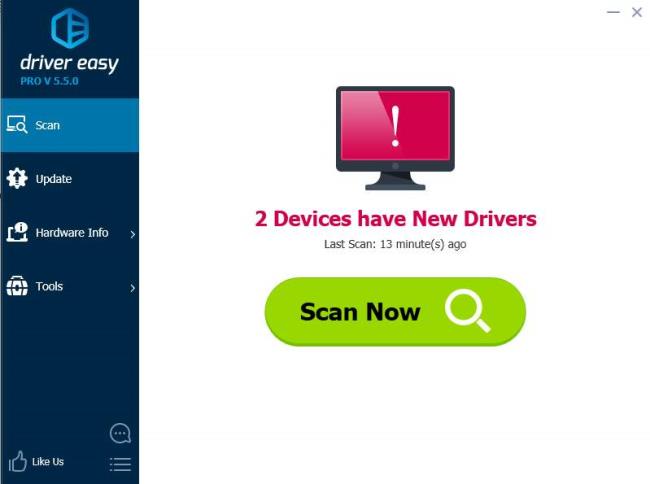
3) Haga clic en el botón Actualizar junto al controlador de la impresora para descargarlo automáticamente. Puede instalar manualmente la versión correcta de este controlador (puede hacerlo con la versión GRATUITA).
O haga clic en Actualizar todo para descargar e instalar automáticamente la versión correcta de todos los controladores que faltan o están desactualizados en su sistema (esto requiere la versión Pro; se le pedirá que actualice cuando haga clic en Actualizar todo).
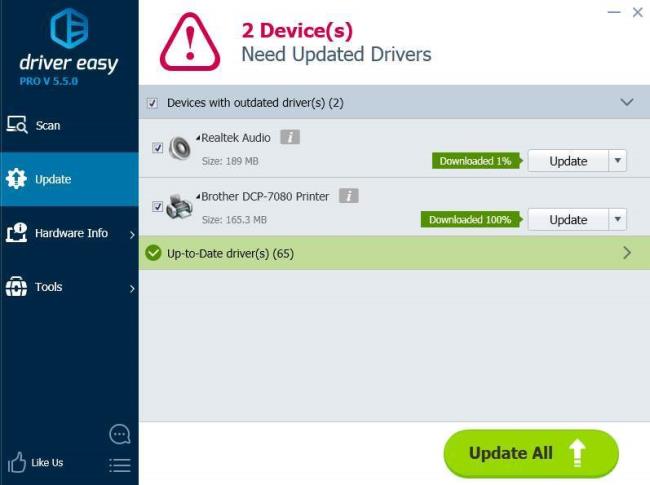

![Solucione los problemas de instalación del controlador de la impresora Brother [GUÍA COMPLETA] Solucione los problemas de instalación del controlador de la impresora Brother [GUÍA COMPLETA]](/resources1/images2/image-4163-0408150645821.png)
![Solucione los problemas de instalación del controlador de la impresora Brother [GUÍA COMPLETA] Solucione los problemas de instalación del controlador de la impresora Brother [GUÍA COMPLETA]](/resources1/images2/image-2404-0408150646251.png)
![Solucione los problemas de instalación del controlador de la impresora Brother [GUÍA COMPLETA] Solucione los problemas de instalación del controlador de la impresora Brother [GUÍA COMPLETA]](/resources1/images2/image-1788-0408150648193.png)
![Solucione los problemas de instalación del controlador de la impresora Brother [GUÍA COMPLETA] Solucione los problemas de instalación del controlador de la impresora Brother [GUÍA COMPLETA]](/resources1/images2/image-7585-0408150649482.png)
![Solucione los problemas de instalación del controlador de la impresora Brother [GUÍA COMPLETA] Solucione los problemas de instalación del controlador de la impresora Brother [GUÍA COMPLETA]](/resources1/images2/image-8072-0408150651201.png)
![Solucione los problemas de instalación del controlador de la impresora Brother [GUÍA COMPLETA] Solucione los problemas de instalación del controlador de la impresora Brother [GUÍA COMPLETA]](/resources1/images2/image-3797-0408150652037.png)
![Solucione los problemas de instalación del controlador de la impresora Brother [GUÍA COMPLETA] Solucione los problemas de instalación del controlador de la impresora Brother [GUÍA COMPLETA]](/resources1/images2/image-6247-0408150652263.png)
![Solucione los problemas de instalación del controlador de la impresora Brother [GUÍA COMPLETA] Solucione los problemas de instalación del controlador de la impresora Brother [GUÍA COMPLETA]](/resources1/images2/image-936-0408150652692.png)
![Solucione los problemas de instalación del controlador de la impresora Brother [GUÍA COMPLETA] Solucione los problemas de instalación del controlador de la impresora Brother [GUÍA COMPLETA]](/resources1/images2/image-5524-0408150653115.png)
![Solucione los problemas de instalación del controlador de la impresora Brother [GUÍA COMPLETA] Solucione los problemas de instalación del controlador de la impresora Brother [GUÍA COMPLETA]](/resources1/images2/image-8492-0408150653544.png)
![Solucione los problemas de instalación del controlador de la impresora Brother [GUÍA COMPLETA] Solucione los problemas de instalación del controlador de la impresora Brother [GUÍA COMPLETA]](/resources1/images2/image-3181-0408150653967.png)
![Solucione los problemas de instalación del controlador de la impresora Brother [GUÍA COMPLETA] Solucione los problemas de instalación del controlador de la impresora Brother [GUÍA COMPLETA]](/resources1/images2/image-7251-0408150654188.png)
![Solucione los problemas de instalación del controlador de la impresora Brother [GUÍA COMPLETA] Solucione los problemas de instalación del controlador de la impresora Brother [GUÍA COMPLETA]](/resources1/images2/image-1940-0408150654606.png)
![Solucione los problemas de instalación del controlador de la impresora Brother [GUÍA COMPLETA] Solucione los problemas de instalación del controlador de la impresora Brother [GUÍA COMPLETA]](/resources1/images2/image-116-0408150655674.png)
![Solucione los problemas de instalación del controlador de la impresora Brother [GUÍA COMPLETA] Solucione los problemas de instalación del controlador de la impresora Brother [GUÍA COMPLETA]](/resources1/images2/image-5222-0408150656308.jpg)
![Solucione los problemas de instalación del controlador de la impresora Brother [GUÍA COMPLETA] Solucione los problemas de instalación del controlador de la impresora Brother [GUÍA COMPLETA]](/resources1/images2/image-4877-0408150656566.jpg)
![Solucione los problemas de instalación del controlador de la impresora Brother [GUÍA COMPLETA] Solucione los problemas de instalación del controlador de la impresora Brother [GUÍA COMPLETA]](/resources1/images2/image-429-0408150656934.png)
![Solucione los problemas de instalación del controlador de la impresora Brother [GUÍA COMPLETA] Solucione los problemas de instalación del controlador de la impresora Brother [GUÍA COMPLETA]](/resources1/images2/image-9983-0408150657197.png)
![Solucione los problemas de instalación del controlador de la impresora Brother [GUÍA COMPLETA] Solucione los problemas de instalación del controlador de la impresora Brother [GUÍA COMPLETA]](/resources1/images2/image-9087-0408150657561.gif)
![Solucione los problemas de instalación del controlador de la impresora Brother [GUÍA COMPLETA] Solucione los problemas de instalación del controlador de la impresora Brother [GUÍA COMPLETA]](/resources1/images2/image-3258-0408150657790.jpg)
![Solucione los problemas de instalación del controlador de la impresora Brother [GUÍA COMPLETA] Solucione los problemas de instalación del controlador de la impresora Brother [GUÍA COMPLETA]](/resources1/images2/image-4294-0408150658187.gif)
![Solucione los problemas de instalación del controlador de la impresora Brother [GUÍA COMPLETA] Solucione los problemas de instalación del controlador de la impresora Brother [GUÍA COMPLETA]](/resources1/images2/image-6744-0408150658421.gif)
![Solucione los problemas de instalación del controlador de la impresora Brother [GUÍA COMPLETA] Solucione los problemas de instalación del controlador de la impresora Brother [GUÍA COMPLETA]](/resources1/images2/image-5848-0408150658805.jpg)
![Solucione los problemas de instalación del controlador de la impresora Brother [GUÍA COMPLETA] Solucione los problemas de instalación del controlador de la impresora Brother [GUÍA COMPLETA]](/resources1/images2/image-3571-0408150659037.jpg)
![Solucione los problemas de instalación del controlador de la impresora Brother [GUÍA COMPLETA] Solucione los problemas de instalación del controlador de la impresora Brother [GUÍA COMPLETA]](/resources1/images2/image-7953-0408150659298.jpg)
![Solucione los problemas de instalación del controlador de la impresora Brother [GUÍA COMPLETA] Solucione los problemas de instalación del controlador de la impresora Brother [GUÍA COMPLETA]](/resources1/images2/image-7058-0408150659676.png)
![Solucione los problemas de instalación del controlador de la impresora Brother [GUÍA COMPLETA] Solucione los problemas de instalación del controlador de la impresora Brother [GUÍA COMPLETA]](/resources1/images2/image-9713-0408150700061.png)
![Solucione los problemas de instalación del controlador de la impresora Brother [GUÍA COMPLETA] Solucione los problemas de instalación del controlador de la impresora Brother [GUÍA COMPLETA]](/resources1/images2/image-332-0408150700278.png)
![Solucione los problemas de instalación del controlador de la impresora Brother [GUÍA COMPLETA] Solucione los problemas de instalación del controlador de la impresora Brother [GUÍA COMPLETA]](/resources1/images2/image-4921-0408150700687.jpg)
![Solucione los problemas de instalación del controlador de la impresora Brother [GUÍA COMPLETA] Solucione los problemas de instalación del controlador de la impresora Brother [GUÍA COMPLETA]](/resources1/images2/image-5957-0408150701098.png)
![Solucione los problemas de instalación del controlador de la impresora Brother [GUÍA COMPLETA] Solucione los problemas de instalación del controlador de la impresora Brother [GUÍA COMPLETA]](/resources1/images2/image-2265-0408150701509.jpg)
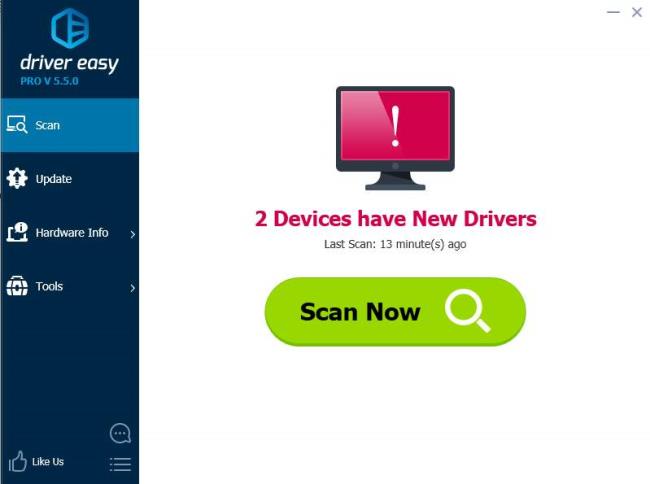
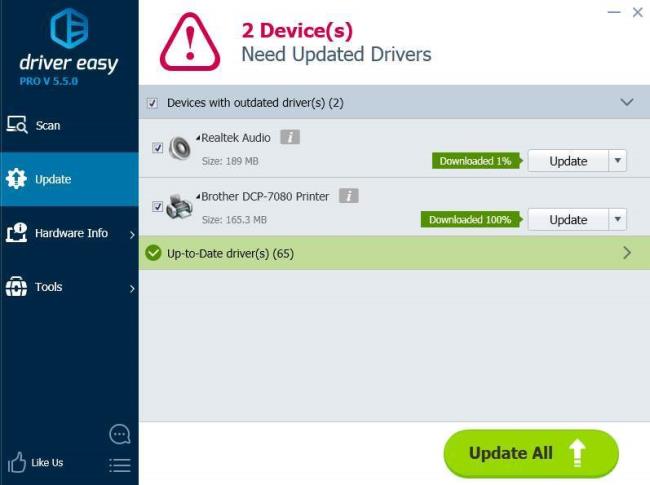

![[CORREGIDO] ¿Cómo arreglar el cambio de avatar de Discord demasiado rápido? [CORREGIDO] ¿Cómo arreglar el cambio de avatar de Discord demasiado rápido?](https://luckytemplates.com/resources1/images2/image-5996-0408150905803.png)
![Solucione el error ESRV_SVC_QUEENCREEK en Windows 10/11 [3 CORRECCIONES] Solucione el error ESRV_SVC_QUEENCREEK en Windows 10/11 [3 CORRECCIONES]](https://luckytemplates.com/resources1/images2/image-4622-0408151111887.png)
![[Mejores soluciones] Arreglar DS4Windows que no detecta el controlador en Windows 10 [Mejores soluciones] Arreglar DS4Windows que no detecta el controlador en Windows 10](https://luckytemplates.com/resources1/images2/image-6563-0408150826477.png)
![[CORREGIDO] Errores de Rise of the Tomb Raider, fallas, caída de FPS, NTDLL, error al iniciar y más [CORREGIDO] Errores de Rise of the Tomb Raider, fallas, caída de FPS, NTDLL, error al iniciar y más](https://luckytemplates.com/resources1/images2/image-3592-0408150419243.png)


![[Solucionado] El controlador WudfRd no pudo cargar el error 219 en Windows 10 [Solucionado] El controlador WudfRd no pudo cargar el error 219 en Windows 10](https://luckytemplates.com/resources1/images2/image-6470-0408150512313.jpg)
![Error de instalación detenida en Xbox One [11 formas principales] Error de instalación detenida en Xbox One [11 formas principales]](https://luckytemplates.com/resources1/images2/image-2928-0408150734552.png)